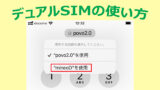この記事では、自分のスマホ(iPhone・android別)の「IMEI確認方法」と「IMEIの利用用途」が判ります。
「IMEI」は、「SIMロック解除」に使ったり「ネットワーク利用制限」の状態を確認する事ができるコードです。
併せて、「スマホの販売元事業者」の確認もできます。
フリマなどで中古スマホを買う場合や、格安スマホを使う場合の対応周波数の確認などに必要な情報を知る事ができますので、その利用方法について説明します。
この記事は、2022年10月15日時点の情報です。
金額表記は、特に注釈がない場合「税込」です。
<広告表記について>
「本ページは、アフィリエイトプログラムによる、広告バナー・宣伝・PRなどのプロモーションが含まれています」

サイト運営に必要な費用を広告収入から得ていますので、役に立つ情報だった場合は、ぜひ本サイトから「格安SIMサービス」をお申込みくださいませ(`・ω・´)b
スマホや携帯電話機の「IMEI」とは
「IMEI」とは、端末識別番号の一種です。
「国際移動体装置識別番号(International Mobile Equipment Identifier)」の頭文字をとっています。
キャリア端末を使っている方が、通信会社を変える(乗り換える)際に、SIMロック解除が必要な場合があります。
オンラインでのSIMロック解除の手続きに、ドコモとソフトバンクは、「IMEI」コードの入力項目があるので、その時に使います。
auは、あらかじめ表示されていますので、SIMロック解除をする端末が合っているかを確認する事ができます。
また、「IMEI」コードは「ネットワーク利用制限対象」の端末(スマホ)かどうかを調べる事ができます。
これは、端末の発売元キャリアが管理している為、同時に「発売元キャリアも判る」という事になります。

メイン用途は、中古スマホを購入する場合に、「ネットワーク利用制限」がかかっていない端末なのかを、購入前に調べる事です。

事前に安全な端末かを知る事ができるので、安心して買い物ができますね!

それに加えて「販売元キャリア」が判りますので、「格安スマホの動作確認済み端末」を見る時に、スマホの販売元キャリアが分からない場合は、調べる事ができます。
販売元キャリアを確認する目的は、格安SIMに乗り換える際に、使う端末(スマホ)が対応しているかを調べる事です。
例えば、使っているスマホは変えずに、今契約しているケータイキャリアと違うキャリアの契約を検討している場合に、自分のスマホの周波数が新しく使おうとしているキャリアの周波数に対応しているかを調べる時に必要です。

なぜならば、同じメーカー、同じ機種であっても、発売元キャリアが違うと、対応している周波数が違う場合があるからです。

その為、発売元キャリアが分からないと、自分のスマホの対応周波数を確認する事ができず、新しく契約を検討している通信キャリアが使えるのかどうかの判断ができません。
スマホの「IMEI」の調べ方
iPhoneの場合
①「設定アプリ(歯車アイコン)」→「一般」→「情報」を開いて、下の方にページをスクロールすると「SIM」の項目の中に「IMEI」があり、15桁の数字が表示されています。
②または、電話アプリで「*#06#」とダイヤル入力すると15桁の番号でIMEI(製造番号)が表示されます。
この数字を「SIMロック解除」「ネットワーク利用制限」「販売元」を調べる時に入力しますので、メモっておきます。
androidの場合
androidは、メーカー・機種によって記載されている場所や名称が違うので、以下を参考に同じような場所を探しましょう!
■Galaxy S10の場合
①「設定アプリ(歯車アイコン)」→「端末情報」→「IMEI」
を開いて、下の方にページをスクロールすると「SIM」の項目の中に「IMEI」があり、15桁の数字が表示されています。
②または、電話アプリで「*#06#」とダイヤル入力すると15桁の番号でIMEI(製造番号)が表示されます。
この数字を「SIMロック解除」「ネットワーク利用制限」「販売元」を調べる時に入力しますので、メモっておきます。
■AQUOS sense3 basicの場合
①「設定アプリ(歯車アイコン)」→「デバイス情報」→「IMEI」
「設定アプリ(歯車アイコン)」を開いて、一番下までスクロールすると「デバイス情報」があります。これを開いて、また下の方にスクロールすると「IMEI」があり、15桁の数字が表示されています。
②または、電話アプリで「*#06#」とダイヤル入力すると15桁の番号でIMEI(製造番号)が表示されます。
この数字を「SIMロック解除」「ネットワーク利用制限」「販売元」を調べる時に入力しますので、メモっておきます。
「IMEI」を使った「ネットワーク利用制限」と「販売元」の調べ方
「IMEI」は端末を販売した通信事業者が管理していますので、該当の通信事業者の公式サイトで「IMEI」番号を入力するだけで確認可能です。
ただし、販売元が分からない場合は、各社の公式サイトで「IMEI」番号を入れてみて、結果が出るか確認するしかありません。
この記事で紹介しているのは以下10サービスです。
「ドコモ」
「ahamo」
「au」
「povo」
「UQモバイル」
「ソフトバンク」
「LINEMO」
「ワイモバイル」
「楽天モバイル」
「mineo(マイネオ)」
格安SIMでネットワーク利用制限に対応しているのは、私が調べる限り「UQモバイル」「ワイモバイル」「mineo(マイネオ)」3社です。
上記以外の格安SIMやSIMフリーで購入した端末等は調べる事ができませんので、ご留意ください。
販売元が判る場合は、以降の該当するキャリアのページを開いてください。
販売元が判らない場合は、1社づつ確認してみましょう!
ドコモ ネットワーク利用制限携帯電話機確認サイト
ドコモの公式ページは、以下↓の「ボタン」からリンクしています。
ページを開くと説明文と「ネットワーク利用制限の確認」というボタンがありますので、そのボタンを押してください。
「IMEI」番号を入れるページになりますので、入力して「確認する」ボタンを押すと結果がわかります。
au ネットワーク利用制限携帯電話機照会
auの公式ページは、以下↓の「ボタン」からリンクしています。
ページを開くと「IMEI」番号を入れるページになりますので、入力して「次へ」ボタンを押すと結果がわかります。
ソフトバンク ネットワーク利用制限電話機の確認
ソフトバンクの公式ページは、以下↓の「ボタン」からリンクしています。
ページを開くと「IMEI」番号を入れるページになりますので、入力して「確認」ボタンを押すと結果がわかります。
楽天モバイル ネットワーク利用制限携帯電話機の確認
楽天モバイルの公式ページは、以下↓の「ボタン」からリンクしています。
ページを開くと「IMEI」番号を入れるページになりますので、入力して「確認する」ボタンを押すと結果がわかります。
UQモバイル ネットワーク利用制限携帯電話機照会
UQモバイルの公式ページは、以下↓の「ボタン」からリンクしています。
ページを開くと「IMEI」番号を入れるページになりますので、入力して「照会する」ボタンを押すと結果がわかります。
ワイモバイル ネットワーク利用制限電話機の確認
ワイモバイルの公式ページは、以下↓の「ボタン」からリンクしています。
※ワイモバイルの照会ページはソフトバンクと一緒になっていますので、ソフトバンクのページが表示されます。
ページを開くと「IMEI」番号を入れるページになりますので、入力して「確認」ボタンを押すと結果がわかります。
mineo ネットワーク利用制限携帯電話機照会
mineo(マイネオ)の公式ページは、以下↓の「ボタン」からリンクしています。
ページを開くと「IMEI」番号を入れるページになりますので、入力して「次へすすむ」ボタンを押すと結果がわかります。
注意点
販売元のサイトで調べる
今回「IMEI」で調べるのは、調べたいスマホを販売した通信事業者のサイトになります。
例として、auで購入したiPhoneが、フリマで販売されていて、それを購入したとします。
フリマでは、購入元の情報がなく、気にしないでドコモで契約して使っていたとします。
この時、ネットワークはドコモを使っているので、ネットワーク利用制限の有無は、ドコモのサイトに調べにいってしまいそうですが、このスマホをドコモのサイトで調べても判定結果は出て来ません。
現在使っている通信事業者のサイトを調べるのでは無くて、スマホを販売した通信事業者のサイトで調べる必要があります。
この例では、auのサイトに調べにいくと判定結果がでますので、間違えないようにご注意下さい。
判定結果が出ない場合
前述済みですが、上記10サービスがスマホの販売元の場合は、判定結果がでます。
発売元では無い場合は、管理されていない端末(スマホ)なので、判定できません。
10サービス全てで判定されなかった場合は、10サービス以外のSIMフリー端末か格安SIMなどで販売されたものと想定されます。
この場合は、ネットワーク利用制限の対象機種かどうかは判定できませんが、格安SIMで販売されているスマホは、大手キャリア(ドコモ、au、ソフトバンク)のようにカスタマイズされていませんので、メーカー仕様のSIMフリー端末と同じと考えられます。
そして「IMEI」が管理されていないので、ネットワーク利用制限はかからないと考えて良いです。
また、周波数については、SIMフリー端末と想定できるのでメーカーの公式サイトで確認すると良いでしょう。
まとめ
スマホの「IMEI」について、説明しました。
「IMEI」は、「SIMロック解除」をする時に入力が必要であったり、中古スマホを買う時に、事前に確認したい「ネットワーク利用制限」の有無が確認できます。
また、同時にスマホの「販売元キャリア」もわかりますので、格安SIMの動作確認済み端末の確認や発売元サイトなどで対応周波数の確認もできます。
そもそもネットワークの利用制限は、ケータイ電話端末の不正利用を防止する為という理由がキャリアの公式サイトに書かれていますが、そうであれば、格安SIMも全て実施しないと抜け穴となります。
正式な理由は不正利用防止かもしれませんが、大手通信キャリアは端末の割賦販売をしていますので、端末代金の回収が確実にできるように利用制限があるとも考えられます。
不正利用ではない方は、ケータイが使えなくなると大変困りますので、支払いは余程困らない限り行うと考えられます。過去は端末と通信契約がほぼ一体化していて、且つキャッシュバックで端末代はほぼタダの場合もありましたので、端末代を回収する為にもネットワークの利用制限は必要という一面もあったと想定されます。
ちょっと話がそれましたが、「IMEI」は、「SIMロック解除」や、「ネットワーク利用制限の有無」「販売元キャリアの特定」が、できますので、知っておくと便利です。
〈合わせて読みたい〉
この記事は以上です。